Photoshop鼠绘教程:教你快速打造美女肖像速写,本例介绍运用PS来绘制一位长发美女的肖像速写,主要学习画笔、填色、加深减淡工具的运用,在绘制过程中需要注意暗面和高光的表现,适合对PS绘图工具运用比较熟练且有一定美术基础的朋友学习~~
【 tulaoshi.com - PS 】
在学习中遇到问题可以到 论坛 发贴交流!
本例介绍运用PS来绘制一位长发美女肖像速写,主要学习画笔、填色、加深减淡工具的运用,在绘制过程中需要注意暗面和高光的表现,适合对PS绘图工具运用比较熟练且有一定美术基础的朋友学习~~
兴趣是学习的最大动机,那么学习就会变得无比轻松和快乐。也许你的兴趣是美女,那好吧,正中下怀,下面我就带给大家一个素写美女的过程,并加以讲解,希望对大家以帮助,也希望抛砖引玉得到高手指点。
先看一下效果:
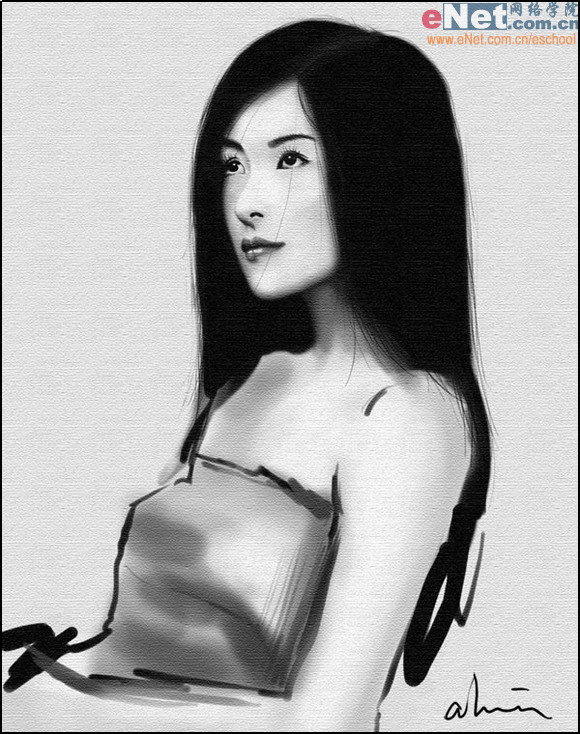
一、首先启动Photoshop,新建一个大小合适的画布,使用画笔工具在新建的图层中绘制人物的草稿。草稿的绘制不需要太细致,但是基本的轮廓位置要尽量把握准确,否则会带来很多麻烦,比如鼻歪眼斜、胸部扭曲等等。(图01)

二、绘制完草图,新建一个层,对人物皮肤进行大面积铺色,这里没什么好讲的,只需要将皮肤的位置用合适的颜色盖住即可。由于这幅画是素描,那就需要选用合适的灰度来绘制,我选择的是比较淡的灰色,皮肤是比较亮的部分。(图02)
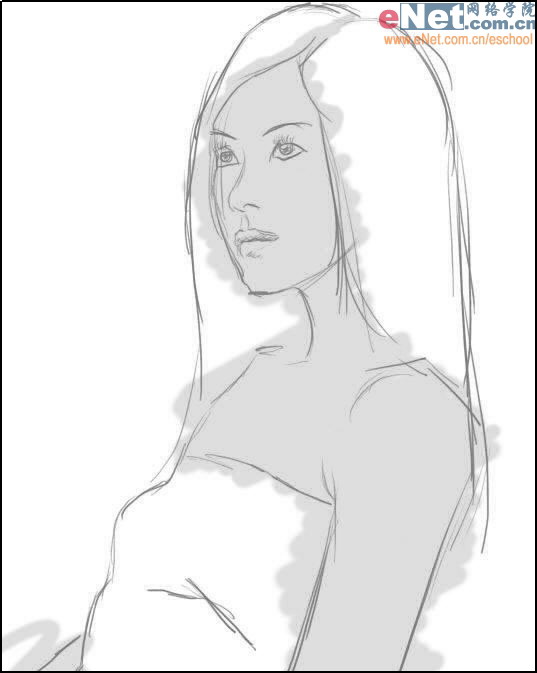
三、同样的办法是用深色铺头发的颜色。(图03)
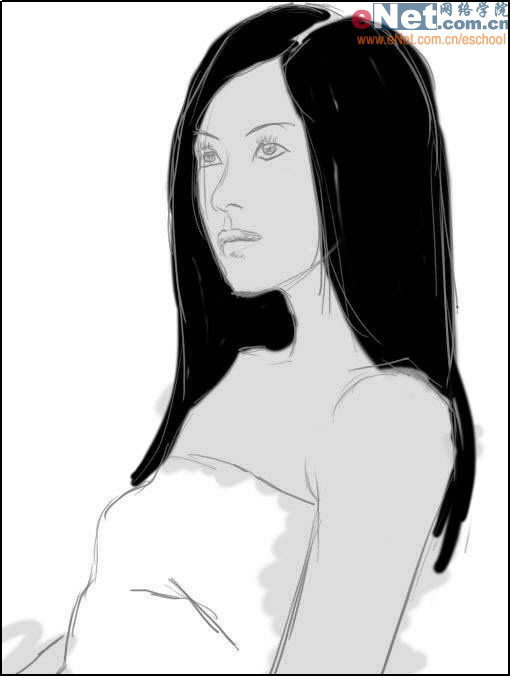
四、大面积的色块铺好后,需要将整个人物身体的明暗面表现出来,这里可以使用加深减淡工具,或者直接使用画笔工具使用比较低的压力进行绘制。不过这里也只是画个大概,不需要特别细致。(图04)

五、经过了前期的各种努力,现在终于着手绘制美女的五官了。这里需要注意的是选用比较硬的画笔比较小的像素值绘制,先不要对某一部分细致的刻画,将五官的进度保持一致,渐进的绘制。(图05)
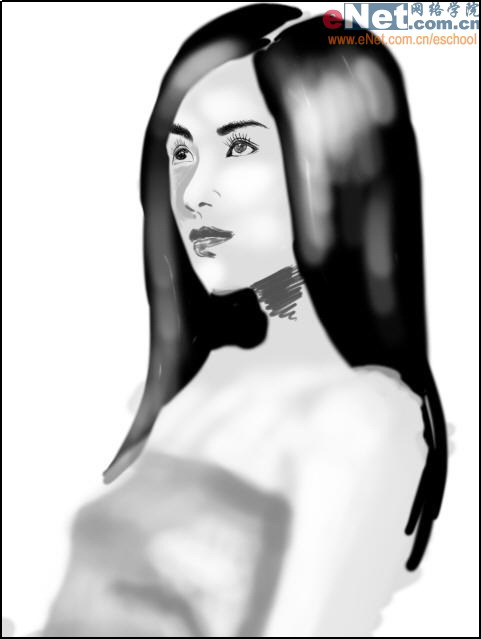
六、现在时机基本上是成熟了,是用细小的画笔对眼睛进行细致的刻画,让它看上去像个球体。还需要注意的是美女的目光所汇聚的一点在哪里,找到了便于控制眼睛的神情。这些我也使听别人说的,目前我本人没发现什么特别。大家可以自己试试。(图06)
(本文来源于图老师网站,更多请访问https://www.tulaoshi.com/ps/)
七、刻画鼻子,女人的鼻子和男人不同,她们的鼻子更具有弧度,绘制起来需要用到硬度低的喷鼻将明暗表达清楚,并且与整体的色调保持一致。(图07)

八、嘴唇的绘制需要注意暗面和高光的表现,以及与面部的容合,让它看上去像果冻一样,哈哈。那就差不多了。(图08)

九、由于整幅画面部是重点,身体的部分我们只需要几笔带过,这样可以让画面重点更加突出更具艺术效果。(据说是这样)(图09)

十、头发我仅仅使用了黑色来表达,希望以浓重的黑色与亮色的面部形成鲜明对比以突出人物的头部。头发丝选用1-3像素的画笔绘制。(图10)

十一、进行到这里整幅画基本算完成了,为了使画面更具表现力和艺术感,我将给合并图层后的画面使用纹理化滤镜。(图11)

十二、纹理化可以将画面模拟成画布的感觉,参数设置如图所示。(图12)
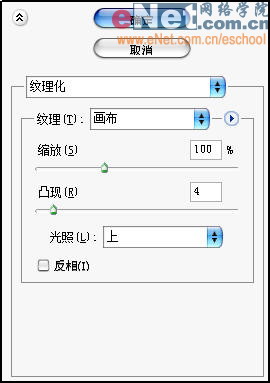
十三、完成(完成图)
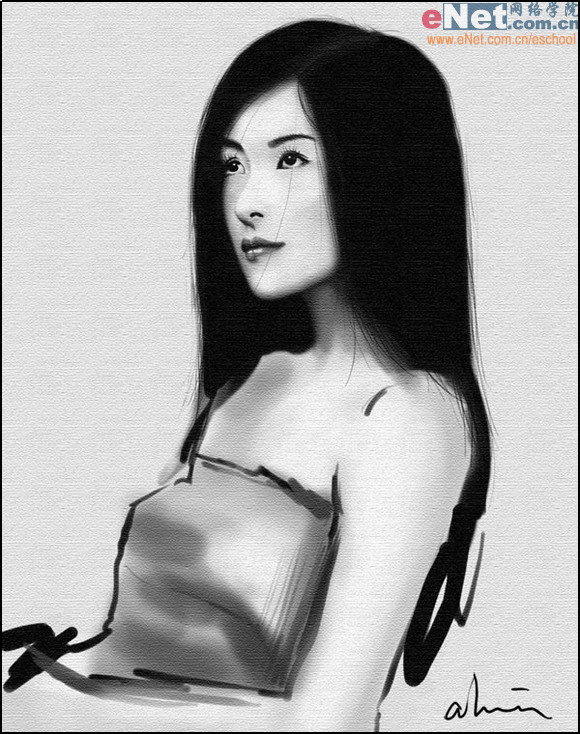
来源:https://www.tulaoshi.com/n/20160130/1515611.html
看过《Photoshop鼠绘教程:教你快速打造美女肖像速写》的人还看了以下文章 更多>>